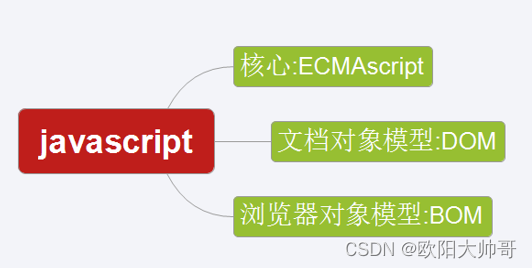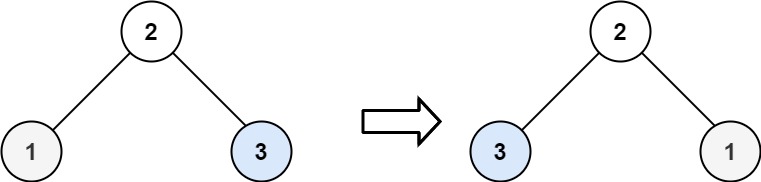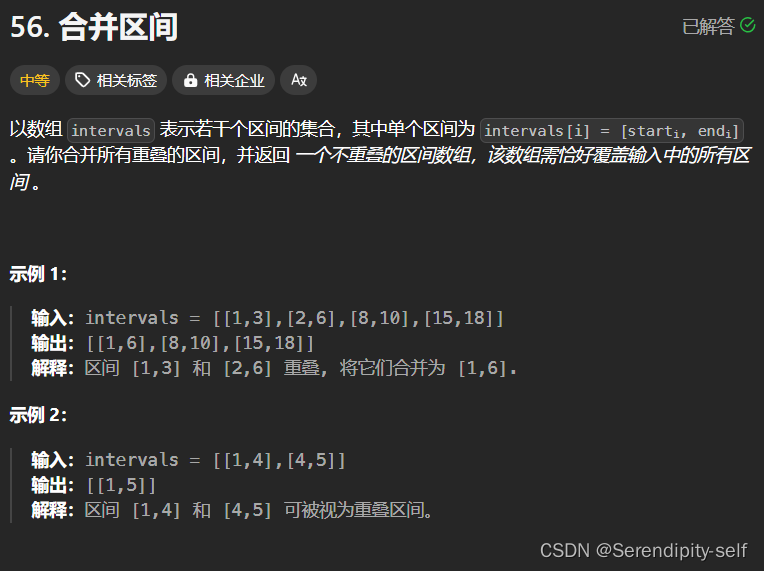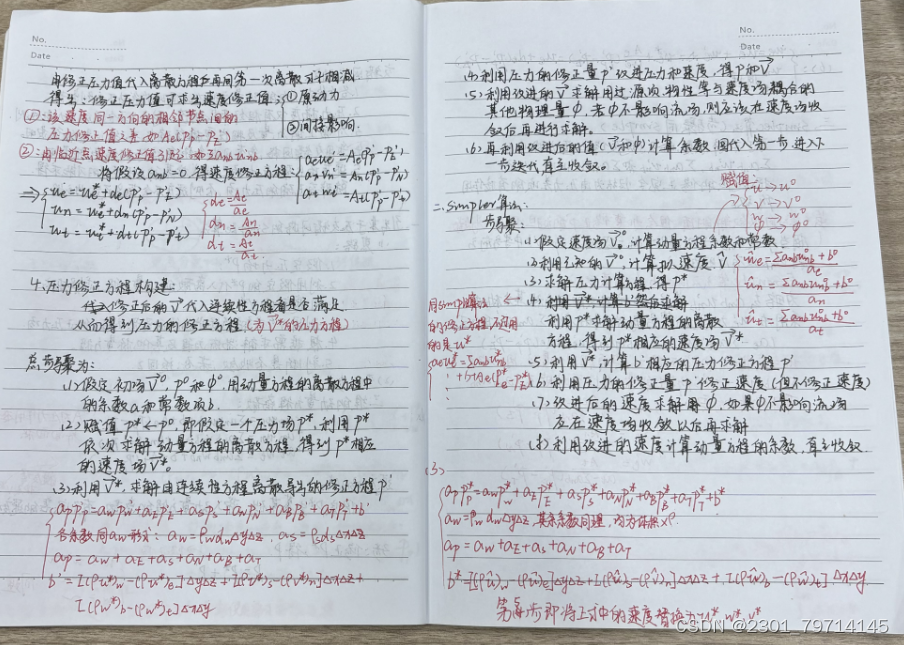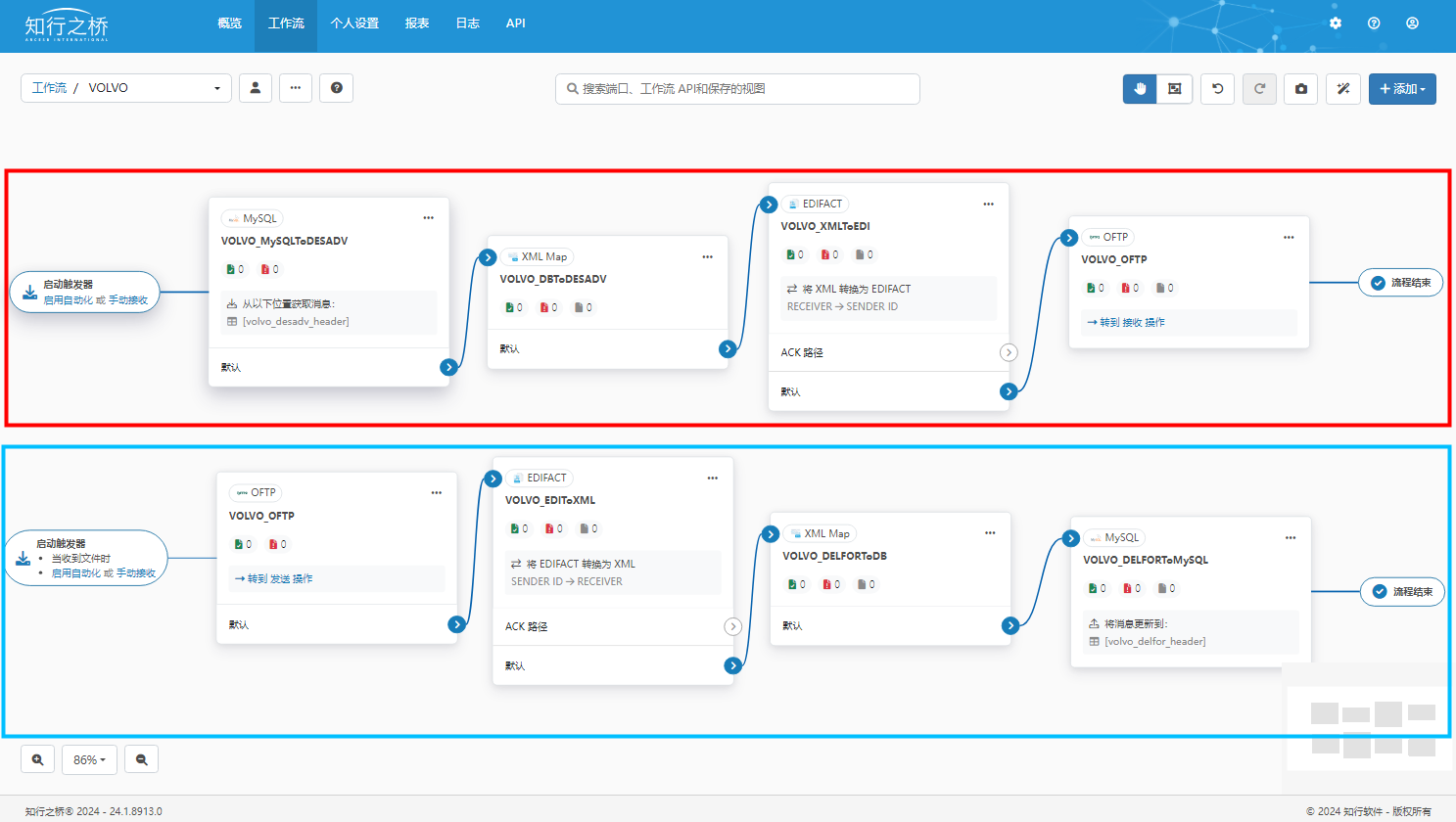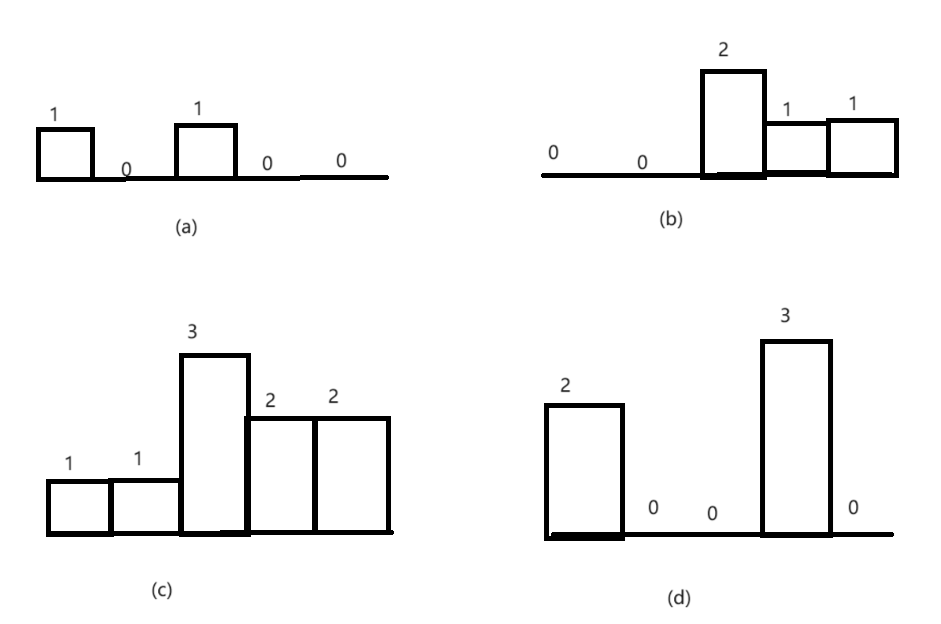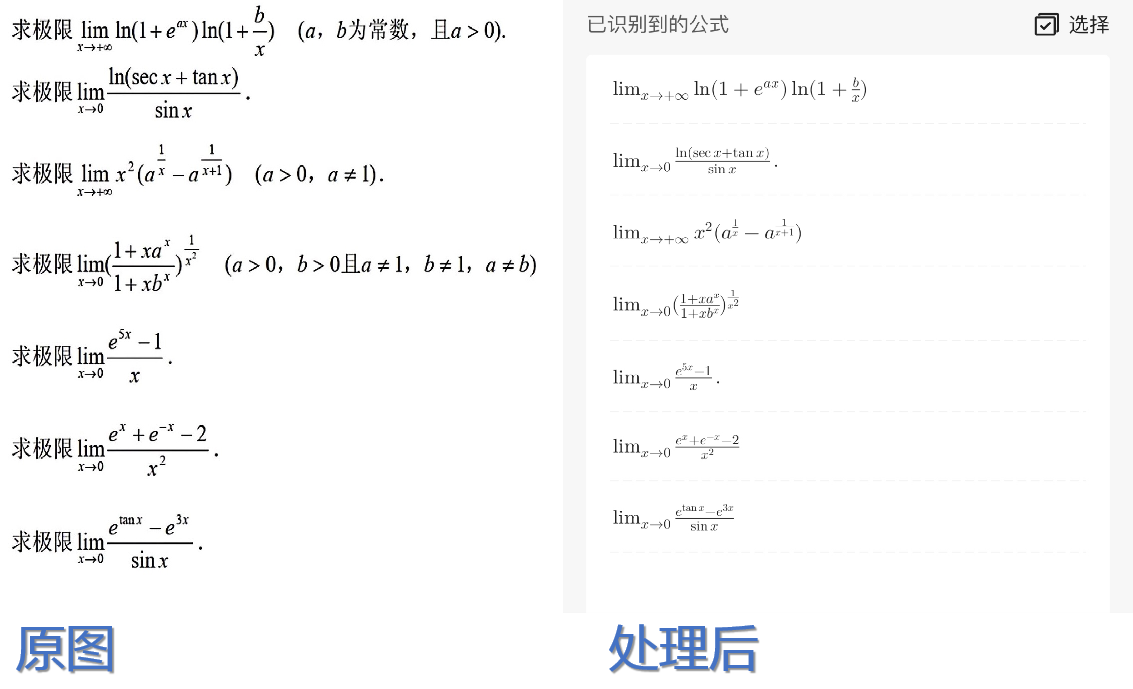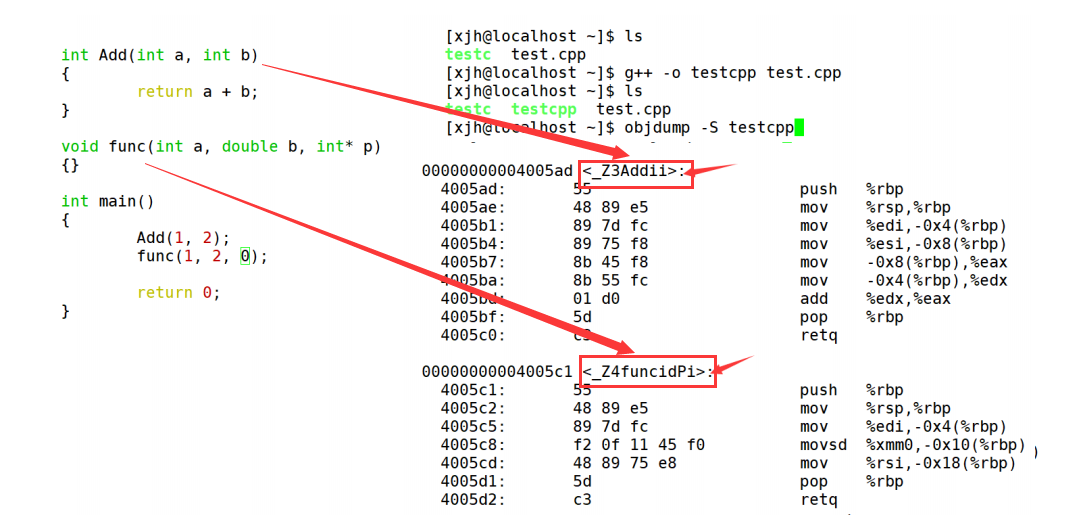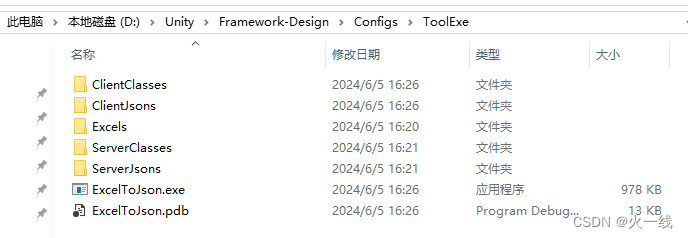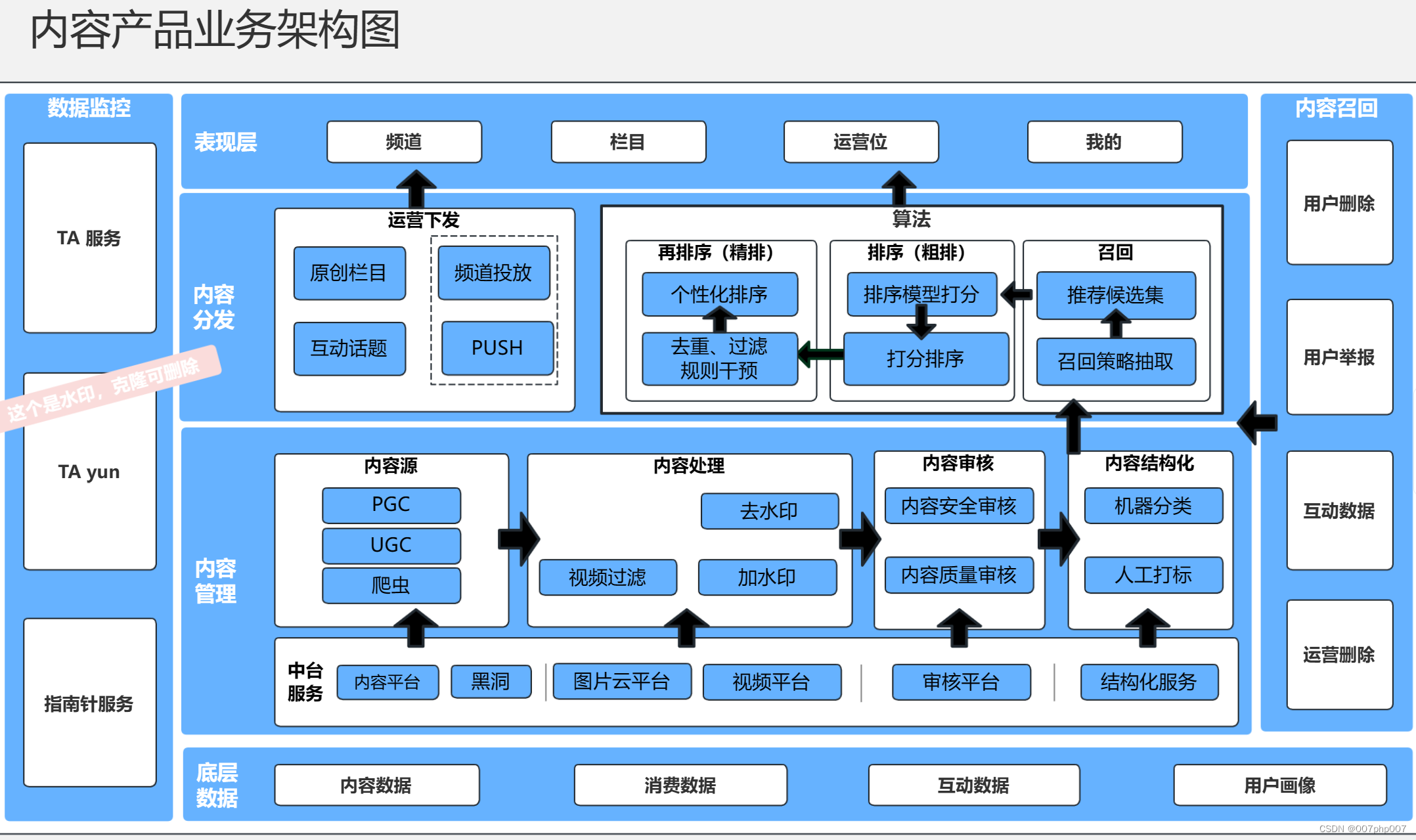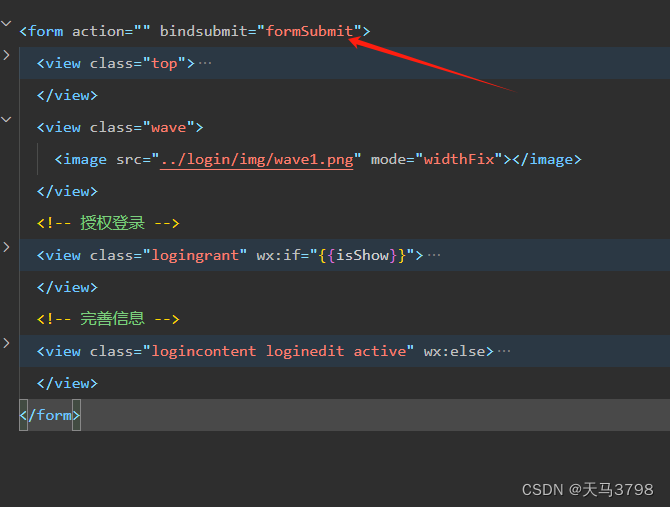大家好,在当今快节奏的科技时代,自动化和高效的工作流程对于个人和组织来说变得愈发重要。而Shell脚本编写作为一种强大且广泛应用的技能,成为了实现自动化任务和系统管理的利器。通过编写Shell脚本,我们可以将繁琐的重复任务自动化处理,提高工作效率,减少人为错误,并为更复杂的系统管理提供可靠的解决方案。
在本文中,我们将深入探讨Shell脚本编写的基础知识、常用语法和实践技巧。我们将通过实例演示如何编写Shell脚本来简化日常操作、优化工作流程,并探索Shell脚本在自动化任务和系统管理中的广泛应用。此外,我们还将分享调试和优化Shell脚本的技巧,以及推荐一些有用的开发工具。
一、介绍
Shell脚本的概念和用途:
Shell脚本是一种基于命令行解释器的脚本语言,常见的是Bash(Bourne Again Shell)。它提供了一种脚本化的方式来编写一系列命令,以便自动执行各种任务。通过在脚本中编写一系列命令和脚本语句,我们可以实现文件操作、文本处理、条件判断、循环迭代和函数调用等各种任务。Shell脚本语法简洁明了,结合了命令行工具和脚本编程的特点,使得我们能够以较低的学习曲线和开发成本来实现自动化任务。
Shell脚本在自动化任务和系统管理中的重要性:
在现代计算机系统中,自动化任务和系统管理扮演着至关重要的角色。它们涉及到文件的管理、数据的处理、软件的部署和配置、系统的监控和维护等诸多方面。手动执行这些任务不仅费时费力,还容易出现人为错误。而Shell脚本的出现为我们提供了一种高效而可靠的解决方案。通过编写Shell脚本,我们可以将这些任务自动化处理,从而节省时间和精力,并减少人为错误的发生。无论是日常的文件操作、数据处理,还是复杂的系统管理和定时任务调度,Shell脚本都能够发挥重要的作用。
学习和掌握Shell脚本编写的必要性和好处:
学习和掌握Shell脚本编写是一项具有广泛应用和实用价值的技能。无论您是一名IT专业人员、系统管理员、开发人员,还是任何对自动化任务感兴趣的人,掌握Shell脚本编写都会给您带来诸多好处。首先,通过自动化处理繁琐的重复任务,您可以提高工作效率,将更多时间和精力投入到更有价值的工作上。其次,Shell脚本的灵活性和可扩展性使得您可以适应不同的需求和场景,实现定制化的自动化任务和系统管理。此外,掌握Shell脚本编写还有助于加深对命令行工具和操作系统的理解,提升技术能力和综合素质。
正因为Shell脚本在自动化任务和系统管理中的重要性以及学习和掌握Shell脚本编写的必要性和好处,我们有必要深入学习和探索这一领域。在接下来的文章中,我们将一起学习Shell脚本编写的基础知识、常用语法和实践技巧,并通过实例演示如何编写Shell脚本来简化日常操作、优化工作流程。
二、Shell脚本基础
1、Shell脚本的类型
Shell脚本是一种基于命令行解释器的脚本语言,常见的有多种类型,每种类型都有其特定的语法和功能。以下是一些常见的Shell脚本类型:

(1)Bash(Bourne Again Shell)
Bash是最常用的Shell脚本类型,广泛应用于Linux和Unix系统。它是对Bourne Shell的扩展和改进,提供了更丰富的功能和更友好的用户界面。Bash脚本通常以.sh作为文件扩展名,可以通过解释器直接运行,也可以作为可执行文件运行。
#!/bin/bash
# 这是一个简单的Bash脚本示例
echo "Hello, World!"(2)Korn Shell(ksh)
Korn Shell是一种在Unix环境下广泛使用的Shell脚本类型。它结合了Bourne Shell和C Shell的特点,并添加了一些新的功能,如命令行编辑和历史命令记录等。Korn Shell的语法和功能比Bash稍微复杂一些。
#!/bin/ksh
# 这是一个简单的Korn Shell脚本示例
echo "Hello, World!"(3)C Shell(csh)
C Shell是一种类似于C语言语法的Shell脚本类型,主要用于BSD和其他Unix系统。它提供了一些与C语言相似的语法结构,如条件语句和循环控制等。C Shell在命令行的交互性和脚本编写的便利性方面具有一定优势。
#!/bin/csh
# 这是一个简单的C Shell脚本示例
echo "Hello, World!"Bash脚本在Linux系统中的广泛应用:
在Linux和Unix系统中,Bash脚本是最常用和广泛应用的Shell脚本类型。Bash作为默认的命令行解释器,几乎存在于所有的Linux发行版和Unix系统中。它不仅提供了强大的脚本编写功能,还可以直接调用系统命令和工具,与操作系统和底层系统交互。这使得Bash脚本成为了自动化任务、系统管理和日常操作的首选工具。
Bash脚本在Linux系统中的广泛应用范围包括但不限于:
- 自动化系统管理任务,如备份、日志清理、定时任务等。
- 系统初始化和配置,如安装软件、设置环境变量等。
- 文件和目录操作,如文件搜索、批量处理、文件权限管理等。
- 数据处理和文本处理,如文件内容提取、格式化输出、数据转换等。
- 网络和服务器管理,如网络监控、远程连接、服务启停等。
2、Shell脚本文件的结构
Shell脚本文件通常由多个部分组成,包括开头行(shebang)、注释和变量定义、主体代码块等。下面将详细介绍每个部分的内容和作用。
(1)Shell脚本文件的开头行(shebang):
Shell脚本文件的开头行通常以#!开头,称为shebang。它用于指定脚本文件中要使用的解释器。在Linux和Unix系统中,常见的shebang行是#!/bin/bash,表示使用Bash解释器来执行脚本。根据需要,也可以使用其他解释器,如#!/bin/sh(默认的Bourne Shell解释器)或#!/bin/python(Python解释器)等。
#!/bin/bash
# 这是一个Bash脚本的开头行(2)注释和变量的定义:
在Shell脚本中,注释用于添加说明和解释,对于代码的可读性和维护性非常重要。注释以#开头,可以单独一行或位于代码行的末尾。变量定义用于存储和操作数据,可以是字符串、数字、数组等。在Shell脚本中,变量名不需要事先声明,直接赋值即可。
#!/bin/bash
# 这是一个Bash脚本的开头行
# 这是一个注释
name="John" # 定义一个字符串变量
age=25 # 定义一个整数变量(3)主体代码块的编写和执行流程:
Shell脚本的主体代码块包含一系列命令和脚本语句,用于实现具体的任务和逻辑。主体代码块从shebang行之后开始,直到文件的结尾。Shell脚本按照从上到下的顺序逐行执行。
#!/bin/bash
# 这是一个Bash脚本的开头行
# 这是一个注释
name="John" # 定义一个字符串变量
age=25 # 定义一个整数变量
echo "Hello, $name!" # 打印输出变量值
if [ $age -ge 18 ]; then # 条件判断
echo "You are an adult."
else
echo "You are a minor."
fi
# 其他命令和脚本语句... 在上述示例中,主体代码块包含了一个echo命令和一个条件判断语句。首先,echo命令用于打印输出变量$name的值。然后,使用条件判断语句if来判断变量$age的值是否大于等于18,根据判断结果输出相应的消息。
Shell脚本的主体代码块可以包含各种命令和语句,如条件判断、循环控制、函数调用、文件操作等,用于实现复杂的逻辑和任务。
3、常用的Shell命令和语法
Shell脚本的主体代码块可以包含各种命令和语句,用于实现复杂的逻辑和任务。下面将详细介绍Shell脚本中常见的命令和语句类型,并给出相应的示例。
(1)条件判断
条件判断在Shell脚本中用于根据特定条件执行不同的代码块。常见的条件判断语句是if-else语句和case语句。
示例1:使用if-else语句进行条件判断
#!/bin/bash
age=20
if [ $age -ge 18 ]; then
echo "You are an adult."
else
echo "You are a minor."
fi示例2:使用case语句进行条件判断
#!/bin/bash
fruit="apple"
case $fruit in
"apple")
echo "It's an apple."
;;
"banana")
echo "It's a banana."
;;
*)
echo "It's neither an apple nor a banana."
;;
esac(2)循环控制
环控制语句用于重复执行一段代码块,常见的循环控制语句包括for循环和while循环。
示例1:使用for循环遍历数组
#!/bin/bash
fruits=("apple" "banana" "orange")
for fruit in "${fruits[@]}"; do
echo "I like $fruit."
done示例2:使用while循环进行条件控制
#!/bin/bash
count=1
while [ $count -le 5 ]; do
echo "Count: $count"
count=$((count + 1))
done(3)函数调用
函数是一段可重复使用的代码块,可以在脚本中定义函数并在需要时进行调用。
示例:定义和调用函数
#!/bin/bash
# 定义函数
say_hello() {
echo "Hello, World!"
}
# 调用函数
say_hello(4)文件操作
Shell脚本可以通过命令进行文件的创建、读取、写入和删除等操作。常见的文件操作命令包括touch、cat、echo、rm等。
示例:创建和写入文件
#!/bin/bash
# 创建文件
touch example.txt
# 写入内容
echo "This is an example file." > example.txt三、Shell脚本编写实例
1、系统管理脚本
编写用于系统管理任务的Shell脚本可以帮助自动化和简化各种系统管理操作。下面将详细介绍如何编写这样的脚本以及提供一些示例。
编写系统管理脚本时,需要考虑以下几个方面:
- 定义脚本的目标:明确脚本的目标是什么,例如自动备份文件、定时任务调度、日志管理等。
- 设置必要的权限:确保脚本拥有执行权限,可以使用
chmod命令为脚本添加执行权限。 - 使用适当的命令和语句:根据任务需求,选择合适的命令和语句来实现所需的功能,如文件操作、进程管理、定时任务等。在之前的回答中已经介绍了一些常见的命令和语句类型,可以参考之前的内容。
示例1:自动备份文件:
以下是一个自动备份文件的示例脚本,它将指定的文件备份到另一个目录,并添加时间戳以区分每次备份。
#!/bin/bash
# 定义源文件和备份目录
source_file="/path/to/source/file.txt"
backup_dir="/path/to/backup/"
# 创建备份文件名
backup_file="${backup_dir}file_$(date +%Y%m%d%H%M%S).txt"
# 备份文件
cp "$source_file" "$backup_file"
echo "File backup complete: $backup_file" 在上述示例中,首先定义了源文件的路径和备份目录的路径。然后,使用date命令生成当前时间的时间戳,并将其添加到备份文件名中。最后,使用cp命令将源文件复制到备份文件中,并打印出备份完成的消息。
示例2:定时任务调度:
以下是一个定时任务调度的示例脚本,它使用cron调度程序来定期执行指定的任务。
#!/bin/bash
# 定义要定时执行的任务
task="echo 'This is a scheduled task.'"
# 添加任务到cron表
echo "*/5 * * * * $task" | crontab -
echo "Task scheduled." 在上述示例中,首先定义了要定时执行的任务字符串。然后,使用echo命令将任务字符串和cron表达式结合起来,并使用管道将其传递给crontab命令。通过crontab -命令将任务添加到当前用户的cron表中。最后,打印出任务已经被成功调度的消息。
2、数据处理脚本
编写用于数据处理和转换的Shell脚本可以帮助自动化和简化各种数据处理操作。下面将详细介绍如何编写这样的脚本以及提供一些示例。
编写数据处理脚本时,需要考虑以下几个方面:
- 定义脚本的目标:明确脚本的目标是什么,例如文本文件的搜索和替换、数据格式化、数据提取等。
- 使用适当的命令和语句:根据数据处理需求,选择合适的命令和语句来实现所需的功能,如文本处理命令(
grep、sed等)、字符串处理命令(cut、awk等)等。 - 考虑数据的大小和复杂性:如果要处理大规模或复杂的数据集,可能需要优化脚本以提高性能。
示例1:文本文件的搜索和替换:
以下是一个用于在文本文件中搜索和替换内容的示例脚本。它使用sed命令来执行搜索和替换操作。
#!/bin/bash
# 定义文件路径
file="/path/to/file.txt"
# 执行搜索和替换
sed -i 's/old_text/new_text/g' "$file"
echo "Search and replace complete." 在上述示例中,首先定义了要处理的文本文件的路径。然后,使用sed命令和正则表达式来搜索和替换文件中的内容。通过-i选项,sed命令直接在原始文件中进行替换。最后,打印出搜索和替换完成的消息。
示例2:数据格式化和提取:
以下是一个用于数据格式化和提取的示例脚本。它使用awk命令来对文本数据进行列格式化和提取。
#!/bin/bash
# 定义输入文件路径
input_file="/path/to/input.txt"
# 定义输出文件路径
output_file="/path/to/output.txt"
# 数据格式化和提取
awk '{ printf("%-10s %-10s %-10s\n", $1, $2, $3) }' "$input_file" > "$output_file"
echo "Data formatting and extraction complete." 在上述示例中,首先定义了输入文件和输出文件的路径。然后,使用awk命令和格式化字符串来对输入文件中的数据进行格式化和提取。$1、$2、$3分别表示第一列、第二列和第三列的数据。通过重定向操作符>将结果写入输出文件。最后,打印出数据格式化和提取完成的消息。
3、自动化部署脚本
编写用于自动化部署和配置的Shell脚本可以帮助简化软件部署、配置和环境设置的过程。下面将详细介绍如何编写这样的脚本以及提供一些示例。
编写自动化部署脚本时,需要考虑以下几个方面:
- 定义脚本的目标:明确脚本的目标是什么,例如软件安装和配置、环境变量设置等。
- 确定所需软件和配置:确定需要安装的软件、配置文件的位置和内容等。
- 使用适当的命令和语句:根据部署和配置需求,选择合适的命令和语句来实现所需的功能,如软件包管理命令(
apt-get、yum等)、文件操作命令(cp、mv等)、环境变量设置等。
示例1:软件安装和配置:
以下是一个用于自动化安装和配置软件的示例脚本。它使用适合操作系统的软件包管理命令来安装软件,并使用配置文件来进行相应的配置。
#!/bin/bash
# 安装依赖软件包
apt-get install -y package1 package2
# 下载并解压软件包
wget -O software.tar.gz https://example.com/software.tar.gz
tar -xf software.tar.gz
# 进入软件目录
cd software
# 执行配置命令
./configure --option1=value1 --option2=value2
# 编译和安装软件
make
make install
echo "Software installation and configuration complete." 在上述示例中,首先使用适合操作系统的软件包管理命令(如apt-get)来安装所需的依赖软件包。然后,使用wget命令下载软件包,并使用tar命令解压缩软件包。接着,进入软件目录并执行相应的配置命令,例如./configure命令。最后,使用make命令进行编译和安装。根据实际情况,可能需要根据软件的不同进行额外的配置和操作。
示例2:环境变量设置:
以下是一个用于自动化设置环境变量的示例脚本。它将环境变量的设置添加到用户的配置文件中,并使其在每次登录后生效。
#!/bin/bash
# 定义要设置的环境变量
export VAR1=value1
export VAR2=value2
# 将环境变量添加到配置文件
echo "export VAR1=$VAR1" >> ~/.bashrc
echo "export VAR2=$VAR2" >> ~/.bashrc
echo "Environment variable setup complete." 在上述示例中,首先定义要设置的环境变量及其对应的值。然后,使用export命令将环境变量设置为当前Shell的环境变量。接下来,使用echo命令将环境变量的设置添加到用户的配置文件(例如.bashrc)。这样,每次用户登录时,配置文件都会加载并设置相应的环境变量。
四、Shell脚本的调试和优化
1、调试Shell脚本的技巧和工具
(1)添加调试输出
使用echo或printf语句在脚本中输出变量的值、关键步骤的信息等。这可以帮助您了解脚本的执行过程和中间结果。
#!/bin/bash
echo "Starting script."
# 设置调试输出
echo "Variable value: $var"
# 执行关键步骤
echo "Executing important step."
echo "Script completed."(2)设置调试模式
在脚本中添加一个选项来启用调试模式,例如使用-d或--debug参数。在调试模式下,您可以打印更详细的输出,或者在关键位置添加额外的日志语句。
#!/bin/bash
debug=0
# 解析命令行参数
while [[ "$#" -gt 0 ]]; do
case $1 in
-d|--debug) debug=1 ;;
*) echo "Unknown option: $1" ;;
esac
shift
done
echo "Starting script."
if [[ $debug -eq 1 ]]; then
echo "Debug mode enabled."
# 打印更详细的输出或添加额外的日志语句
fi
# 执行脚本的其余部分
echo "Script completed."(3)使用set -x
在脚本的开头添加set -x命令,它会在执行每个命令之前打印出该命令及其扩展过程。这可以帮助您跟踪脚本的执行流程。
#!/bin/bash
set -x
echo "Starting script."
# 执行脚本的其余部分
echo "Script completed."(4)检查返回值
在关键命令执行后,使用$?变量检查其返回值。如果返回值不是预期的0,您可以添加适当的错误处理逻辑。
#!/bin/bash
echo "Starting script."
# 执行关键命令
ls /path/to/file.txt
if [[ $? -ne 0 ]]; then
echo "Error: Failed to list file."
exit 1
fi
# 执行脚本的其余部分
echo "Script completed."(5)使用Shellcheck工具
Shellcheck是一个静态代码分析工具,可以检查Shell脚本中的语法错误和潜在问题。您可以在https://www.shellcheck.net/ 上使用在线版本,或在本地安装Shellcheck并将其应用于脚本。
2、优化Shell脚本性能和可读性的方法
(1)减少命令调用
尽量减少不必要的命令调用,特别是在循环中。每次调用都会产生额外的开销,因此可以通过合并命令或使用适当的工具来减少调用次数。
#!/bin/bash
# 避免不必要的命令调用
# 将多个命令合并为一个命令
result=$(command1 | command2 | command3)(2)使用合适的数据结构和算法
选择合适的数据结构和算法可以提高脚本的性能。例如,使用数组进行批量操作,使用哈希表进行快速查找等。
#!/bin/bash
# 使用数组进行批量操作
files=("file1.txt" "file2.txt" "file3.txt")
for file in "${files[@]}"; do
# 对每个文件执行操作
done(3)避免不必要的IO操作
尽量避免在循环中进行频繁的读写操作,可以通过将数据存储在变量中进行处理,或使用临时文件来减少IO次数。
#!/bin/bash
# 将数据存储在变量中进行处理
data=$(cat file.txt)
for item in $data; do
# 处理每个数据项
done
# 使用临时文件减少IO次数
tmpfile=$(mktemp)
# 将数据写入临时文件
echo "$data" > "$tmpfile"
# 对临时文件进行处理
# ...
# 删除临时文件
rm "$tmpfile"4、使用并行处理
对于需要处理大量数据的任务,可以尝试使用并行处理来提高性能。Shell脚本可以使用工具如parallel来实现并行执行命令。
#!/bin/bash
# 并行执行命令
files=("file1.txt" "file2.txt" "file3.txt")
parallel -j 4 process_file {} ::: "${files[@]}"5、保持脚本可读性
编写清晰、易读的脚本可以提高脚本的可维护性。使用有意义的变量和函数名,添加注释来解释脚本的关键部分,遵循一致的代码风格等。
#!/bin/bash
# 设置重要变量
data_dir="/path/to/data"
output_dir="/path/to/output"
# 处理数据
for file in "$data_dir"/*.txt; do
# 对每个文件执行操作
done
# 保存结果
cp "$output_dir"/*.txt /backup/6、使用函数模块化
将相关功能封装到函数中,并在需要时进行调用。这有助于提高代码的可重用性和可读性,并使脚本更易于维护和调试。
#!/bin/bash
# 定义函数
process_file() {
# 处理文件的逻辑
}
# 处理数据
for file in *.txt; do
process_file "$file"
done